
Apl Xbox ialah utiliti berkuasa yang membolehkan anda mengakses permainan anda. Walau bagaimanapun, kadangkala, anda mungkin menghadapi beberapa masalah semasa menggunakannya. Sebagai contoh, permainan pada apl Xbox menunjukkan kandungan gagal dimuatkan. Baca siaran ini daripada MiniTool untuk mendapatkan beberapa penyelesaian bagi menghilangkan isu yang menjengkelkan ini.
Seperti yang dinyatakan di atas, kandungan apl Xbox gagal dimuatkan semasa memasang permainan, yang biasanya berlaku apabila anda ingin mengakses pustaka permainan atau fungsi Xbox yang lain. Apabila ralat ini berlaku, senarai permainan mungkin hilang, kad pilihan mungkin tidak bertindak balas atau permainan yang dipasang tidak boleh diakses.
Sekarang teruskan membaca kaedah berikut untuk mendapatkan arahan khusus.
data cache yang lapuk atau rosak boleh menjadi punca kandungan ralat aplikasi Xbox gagal dimuatkan. Anda perlu mengosongkan cache ini untuk membetulkan ralat. Berikut ialah langkah untuk mengosongkannya dengan menggunakan apl Tetapan.
Langkah 1: Tekan kekunci Win I untuk membuka aplikasi Tetapan dan klik pada Apl > Apl & ciri.
Langkah 2: Tatal ke bawah senarai untuk mencari Microsoft Store, klik padanya dan pilih Pilihan lanjutan.
Langkah 3: Tatal ke bawah sehingga anda menemuinya Bahagian Tetapkan Semula, klik butang Tetapkan Semula dan klik Tetapkan Semula sekali lagi untuk mengesahkan.
Windows mempunyai beberapa penyelesai masalah terbina dalam yang direka untuk mencari dan menyelesaikan masalah biasa. Anda boleh membiarkan Windows menjalankannya sendiri untuk membetulkan kandungan Xbox yang gagal memuatkan ralat atau mengurangkan gangguan komputer daripada mengganggu penggunaan komputer pada masa hadapan. Bekerja dengan langkah berikut.
Langkah 1: Klik kanan pada butang Mula dan pilih Tetapan untuk membukanya.
Langkah 2: Klik pada Kemas Kini & Keselamatan > Selesaikan masalah.
Langkah 3: Di bawah Penyelesaian masalah yang disyorkan, pilih Jalankan penyelesai masalah secara automatik, jangan beritahu saya daripada menu lungsur turun.
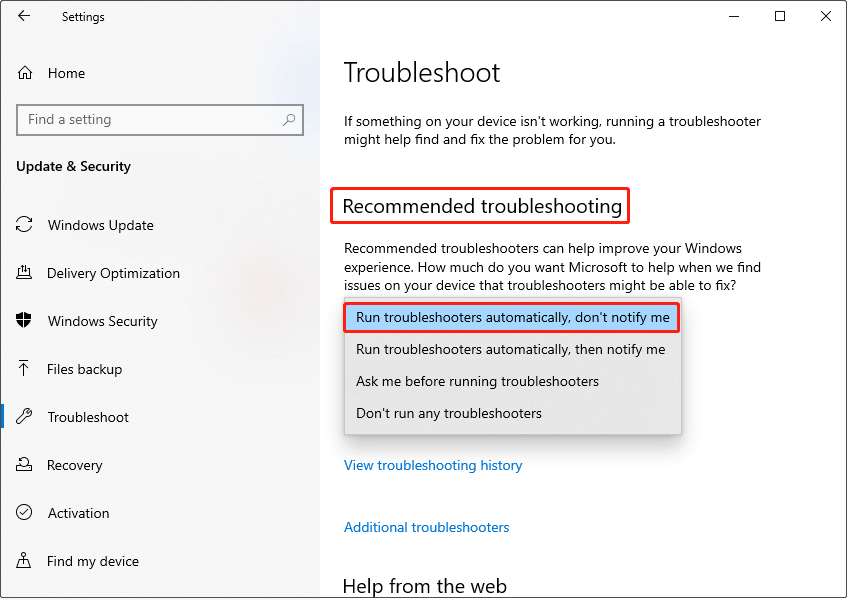
Jika perkhidmatan yang berkaitan dengan Xbox dilumpuhkan, ralat kandungan yang gagal dimuatkan akan berlaku. Dalam kes ini, anda dijangka memulakan perkhidmatan berkaitan ini untuk membetulkan ralat. Operasi adalah seperti berikut.
Langkah 1: Klik pada ikon Cari dalam bar tugas, taip Perkhidmatan dalam kotak dan tekan Enter.
Langkah 2: Tatal ke bawah untuk mencari perkhidmatan Xbox yang berkaitan, klik kanan padanya satu demi satu, dan pilih Mula.
Langkah 3: Selepas memulakan perkhidmatan Xbox, anda perlu mengulangi proses ini dengan dua perkhidmatan ini: Kemas Kini Windows dan Perkhidmatan Pemasangan Microsoft Store.
Fail sistem yang rosak pada komputer anda akan menjejaskan kerja biasa Xbox. Anda sepatutnya menyemak dan membaikinya untuk menyelesaikan masalah Xbox dan meningkatkan prestasi PC anda. Berikut ialah cara anda boleh melakukannya menggunakan SFC dan DISM.
Langkah 1: Buka Prompt Perintah. Apabila digesa oleh UAC, klik Ya untuk meneruskan.
Langkah 2: Taip sfc /scannow dalam tetingkap dan tekan Enter . Tunggu proses selesai.
Langkah 3: Taip arahan berikut dan tekan Enter setiap kali:

Xbox tidak berfungsi dengan betul mungkin berkaitan dengan kerosakan fail Microsoft Gaming Services. Mengalih keluar dan memasang semula Microsoft Gaming Services boleh menyelesaikan masalah. Inilah cara untuk melakukannya.
Langkah 1: Buka Windows PowerShell (Admin). Klik pada Ya dalam tetingkap UAC .
Langkah 2: Taip arahan berikut dan tekan Enter untuk menyahpasang apl Perkhidmatan Permainan:
get-appxpackage Microsoft.GamingServices | remove-AppxPackage -allusers
Langkah 3: Selepas proses tamat, taip arahan berikut dan tekan Enter untuk memuat turun dan memasangnya:
mulakan ms-windows-store://pdp/?productid=9MWPM2CQNLHN

Langkah 4: Dalam Microsoft Store, klik pada butang Dapatkan untuk memuat turun apl.
Isu pendaftaran atau konfigurasi apl yang rosak boleh menyebabkan ralat Xbox. Mendaftarkan apl ini termasuk Xbox mengikut operasi berikut boleh menyebabkan ralat ini hilang.
Langkah 1: Klik kanan pada butang Mula dan pilih Windows PowerShell (Pentadbir).
Langkah 2: Masukkan arahan di bawah dan tekan Enter untuk daftar semula apl Windows:
Get-AppXPackage *WindowsStore* -AllUsers | Foreach {Add-AppxPackage -DisableDevelopmentMode -Daftar “$($_.InstallLocation)AppXManifest.xml”}
Beberapa cara untuk membetulkan kandungan gagal memuatkan ralat dalam Xbox aplikasi dijelaskan dalam artikel ini. Saya percaya anda boleh menangani masalah itu selepas anda menggunakan cara ini.
Atas ialah kandungan terperinci Kandungan Ralat Apl Xbox Gagal Dimuat - Panduan Penyelesaian Masalah. Untuk maklumat lanjut, sila ikut artikel berkaitan lain di laman web China PHP!
 Cara menggunakan arahan scannow
Cara menggunakan arahan scannow
 Bagaimana untuk mendapatkan Bitcoin
Bagaimana untuk mendapatkan Bitcoin
 Bagaimana untuk menyelesaikan masalah kehilangan steam_api.dll
Bagaimana untuk menyelesaikan masalah kehilangan steam_api.dll
 djvu kepada pdf
djvu kepada pdf
 Penyelesaian ralat aplikasi fail Win10 taskmgr.exe
Penyelesaian ralat aplikasi fail Win10 taskmgr.exe
 Apakah resolusi 1080p?
Apakah resolusi 1080p?
 Apakah maksud konsep metaverse?
Apakah maksud konsep metaverse?
 bios tidak dapat mengesan pemacu keadaan pepejal
bios tidak dapat mengesan pemacu keadaan pepejal




